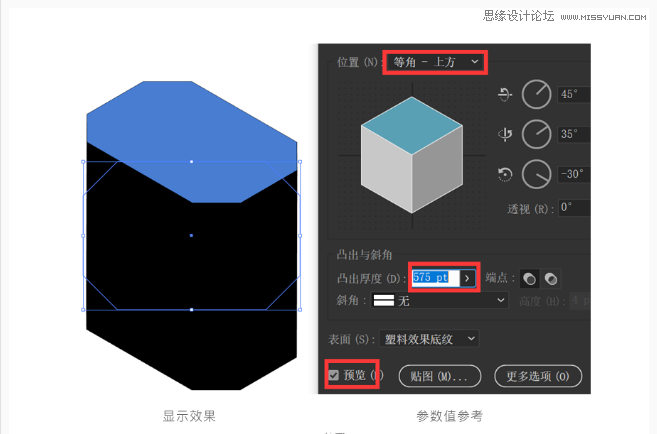来源:网络 作者:佚名
各位爱学习的同学,这次分享一个2.5D插画的教程,希望在看了这篇文章之后,各位无论工作中还是学习中都可以去尝试些新的东西。
这次分享一个2.5D插画的教程,主题是关于咱们学UI的。希望在看了这篇文章之后,各位无论工作中还是学习中都可以去尝试些新的东西。不被吐糟设计没有新意巴拉巴拉,还有希望各位同学在临摹的基础之上可以有更多的创意,因为一旦有了创意并被认可,你会记忆犹新。甚至迈入一个新的阶段。
完成这幅插画需要掌握的工具有PS和AI即可,工具就是那些,PS中的基本的一些工具操作AI中的3D工具。还是要靠脑子想画面然后用工具去表现。

1.这种插画就像堆积木一样,我们最先搭建最大的主体部分。因为插画颜色特性在搭建之前,先新建一个画板,尺寸1920像素宽,高度800像素左右即可,分辨率72。数值与效果如下图:
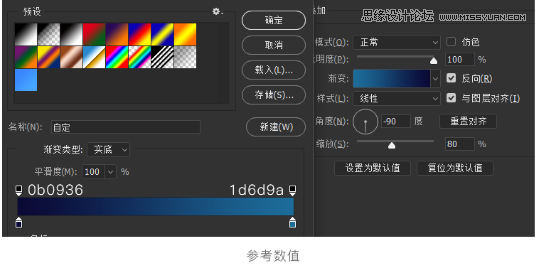
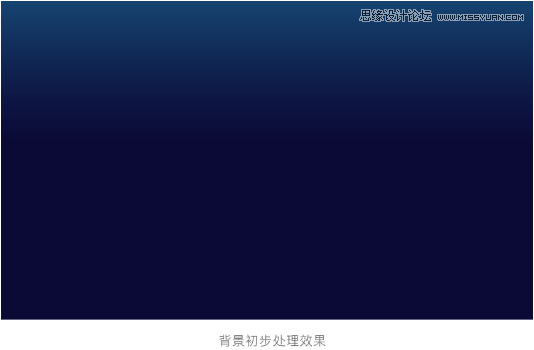
加上主体之后,如下图
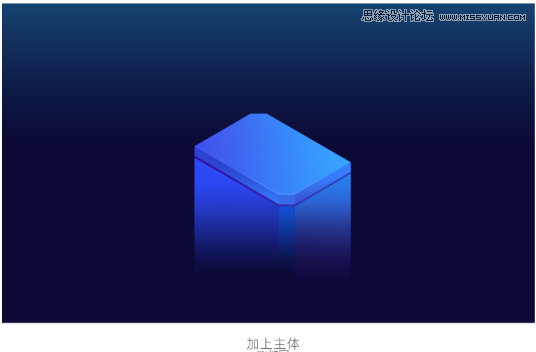
1.1 下面将详细讲解主体部分的实现手段,(因绘制过程中AI中的3D文件丢失,故接下来的讲解具体数值不准确,仅演示,数值可自定义)除主体外其它个例实现手段基本一致。
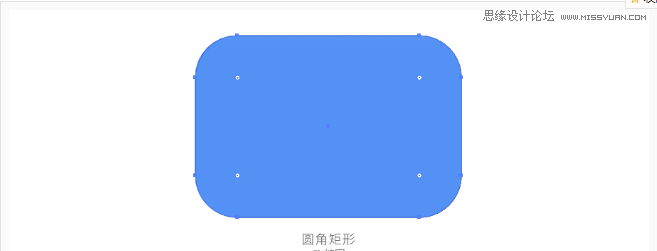
1.2 在AI中使用直接选择工具(快捷键A)选中锚点,分批转换为直角,UI教程网站,点击左上角转换,如图:
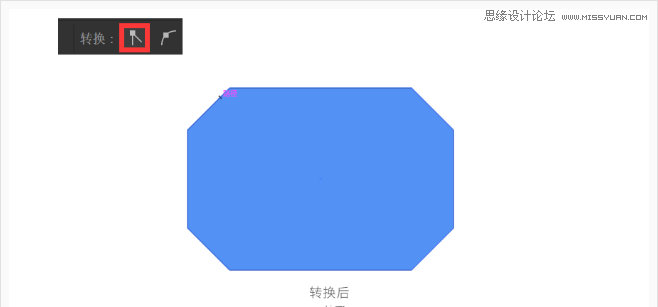
1.3 选择工具选中对象,执行效果-3D-凸出和斜角,如图: